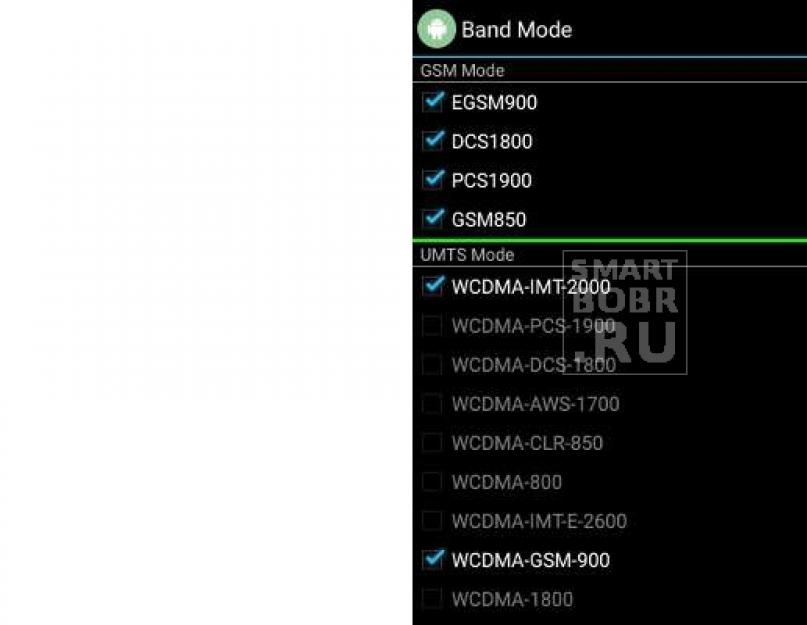Настроить? Громкость звука, датчики и многое другое, обо всем этом читайте в нашей статье.
Наши смартфоны несут в себе массу секретов, которые скрываются производителями. Вот вы что-нибудь знаете об инженерном меню на Андроид? А о секретных кодах слышали? Раз открыли нашу статью, значит, что-то отдаленно, но слышали. Все эти инструменты появились еще при рождении первых мобильных телефонов, но, что и естественно, с годами становились более функциональными и понятными. Однако, что стоит сразу отметить, в планы производителей не входит сделать инженерное меню или секретные коды на (что понятно из названия) доступными каждому желающему. И в этом есть смысл. Пойдем по порядку.
Итак, Engineering Mode (инженерное меню) – специальное приложение, которое установлено практически на любой смартфон. Используется производителем для проведения различных тестов и оптимизации работы функций, датчиков и других параметров телефона или планшета. По умолчанию скрыто в системе так, чтобы каждый пользователь не мог получить к нему доступ. Вызывается, как правило, посредством небольшого кода, вводимого с помощью стандартного номеронабирателя. Благодаря широким возможностям, доступ к инженерному меню, а также его управление может производиться с использованием сторонних приложений.
Почему инженерное меню скрыто? При неосторожном использовании возможностей приложения можно навредить смартфону или другому устройству. Как было отмечено выше, предназначено инженерное меню для производителей (разработчиков, для проведения тестов). Поэтому следует быть внимательным, внося здесь какие-либо изменения.
Секретные коды на Андроид (сервисные, инженерные) несколько отличаются от рассмотренного меню. Если инженерное меню открывает доступ сразу ко многим параметрам, то один введенный сервисный код ведет лишь к одной, как правило, функции. Кодов очень много. Причем есть как универсальные (работают на большинстве Android-смартфонах, даже мобильных телефона), так и коды для конкретных моделей устройств. Чуть позже разберем самые популярные.
Как получить доступ к инженерному меню на Android-устройстве – коды
Инженерное меню Андроид – самый популярный код
Тут существует два популярных способа: посредством секретного кода или с помощью специального софта. Естественно, первый способ проще и надежнее, но не без нюансов. Универсального кода, который точно перенесет вас в инженерное меню, не найти. На одном смартфоне срабатывает один, на другом – другой, на третьем – третий. Однако Android не первый год, потому пользователями были выведены наиболее популярные коды, которые срабатывают на большинстве устройств. Итак:
- *#*#3646633#*#* – наиболее распространенный код входа в инженерное меню Андроид;
- *#15963#* и *#*#4636#*#* – если предыдущий не сработал, пробуем эти;
- *#*#7378423#*#* или *#*#3646633#*#*или *#*#3649547#*#* – используется на смартфонах от компании Sony;
- *#*#3424#*#* или *#*#8255#*#* – обращаем внимание владельцев устройств HTC;
- *#*#197328640#*#* – в ряде случаев срабатывает на Samsung;
- 3845#*855# – часто используется для доступа к инженерному меню на Android-смартфонах LG;
- *#*#54298#*#* – работает на многих устройствах с процессором MediaTek;
- *#*#2846579#*#* или *#*#14789632#*#* – и у Huawei есть свой набор кодов.
По крайней мере, хотя бы один, но должен сработать на вашем устройстве. Код просто вводите посредством номеронабирателя (приложение «Телефон» на рабочем столе). Как правило, даже кнопку вызова нажимать не нужно (не всегда) – по окончанию набора произойдет автоматический запуск службы. Но не все так просто, есть определенные трудности запуска инженерного меню на некоторых телефонах Андроид.
Не получается войти в инженерное меню Андроид: причины
- во-первых, на многих смартфонах или планшетах с процессорами Qualcomm Snapdragon, Intel или Tegra либо не предусмотрено меню, либо доступ к нему получить очень сложно. В ряде случаев можно даже не пытаться.
- во-вторых, причиной проблем может оказаться кастомная прошивка. В ряде из них попросту отсутствует или блокируется доступ к средствам конфигурирования. К примеру, инженерного меню вы не найдете в прошивке CyanogenMod, которая очень популярна среди пользователей. Причина проста – изначально прошивка разрабатывалась для устройств на базе Snapdragon.
- в-третьих, источником проблем может выступать сам производитель, которые спрятал инженерное меню надежнее или вовсе решил его убрать. Сюда же отнесем разного рода ошибки, от которых не застраховано ни одно из устройств.
Собственно, решения проблем лежат на поверхности. Если смартфон на Snapdragon, Intel или Tegra, то в большинстве случаев сделать ничего не удастся. Однако и на этих устройствах можно получить доступ к ряду скрытых настроек, о которых мы чуть ниже расскажем. К слову, на смартфонах Xiaomi, которые в большинстве своем представлены на базе чипов от Qualcomm, доступ к инженерному можно получить, нажав несколько раз на «Версия ядра» в настройках смартфона (раздел «О телефоне»). Наконец, в ряде случаев поможет перепрошивка Андроид-устройства на стоковую (официальную) прошивку.
Вторым способом открыть доступ к инженерному меню могут стать приложения. Их довольно много, можно бесплатно скачивать с, но практически все разработаны для смартфонов на базе процессора MediaTek. Неплохо себя зарекомендовало приложение MTK Engineering Mode. Hidden Android Settings – схожее по возможностям приложение. Как пример, еще и «Запуск Инженерного меню MTK» можно предложить.
Опять же, не факт, что каждая из программ будет беспроблемно работать на вашем устройстве – существует сотня причин, по которым они откажутся функционировать. Разработкой подобных средств занимаются небольшие компании, потому, вероятно, вам придется опробовать несколько.
Что можно настроить в инженерном меню?
Как внешний вид интерфейса, так и набор параметров для настройки могут отличаться для разных смартфонов. Если брать устройство на Qualcomm Snapdragon, то зачастую все что вы можете сделать – посмотреть информацию о различных модулях и произвести какие-либо тесты. Внести какие-либо изменения в параметры не получится. А вот смартфоны на MediaTek предлагают гораздо больше возможностей: конфигурация звука, настройка сети, различных модулей и так далее.
Итак, независимо от того, что внешне интерфейс инженерного меню может отличаться на разных устройствах , разобраться с пунктами труда не составит. Пройдемся по основным возможностям.
Еще раз: изменения вы вносите на собственный страх и риск. Не меняйте значения параметров, о которых ничего не знаете.
Информативные возможности инженерного меню Андроид
Первое, что предлагает инженерное меню Андроид – изучить различную информацию об устройстве. В основном она касается сети, беспроводных интерфейсов и батареи (на смартфонах с процессорами Snapdragon посредством команды *#*#4636#*#*). Что же можно посмотреть в этих разделах:
- IMEI телефона – специальный (уникальный) номер, который присваивается каждому смартфону;
- Номер телефона – указывается не всегда;
- Сеть – обозначается текущий оператор;
- Роуминг – находитесь или нет;
- Информация о сети – обсуживаетесь или нет, включена или отключена;
- Перенаправление вызовов – используется или нет;
- Тип сети, индекс сети;
- Громкость сигнала и ваше местоположение в виде координат.
В разделе «О батарее»:
- Состояние: заряжается или нет;
- Уровень заряда (в процентах);
- Напряжение и температура;
- Технология, по которой произведен элемент;
- Время с последней перезагрузки.
Один из разделов позволяет просмотреть информацию об использовании приложений на смартфоне (название, дата последнего запуска, продолжительность). Кроме того, отдельный раздел инженерного меню на Андроид посвящен беспроводному интерфейсу. Тут вы найдете информацию о состоянии подключения, названии сети, сможете узнать скорость и некоторые другие данные.
Тестирование параметров смартфона в инженерном меню
Довольно интересная возможность инженерного меню, позволяющая произвести тесты различных параметров смартфона. Зачастую помогает найти источник проблемы, из-за которой система функционирует неправильно. Какие конкретно можно произвести тесты:
- Комплексный (Automatic Test) – тестируется каждый параметр смартфона;
- Report (Отчет) – предоставляется отчет о тесте;
- Тестирование кнопок, карт памяти и SIM-карт, вибрации, динамиков, разъемов – все это можно проверить на работоспособность;
- Тесты экрана – на яркость, чувствительность и так далее;
- Тестирование камер и вспышки, фонарика, беспроводных интерфейсов и датчиков (гироскопа, акселерометра и других).
Опять же, набор возможностей для тестирования может отличаться. Все зависит от инженерного меню конкретного Андроид-устройства. Бесспорно, полезные функции, которые пригодятся многим пользователям. К примеру, при покупке Б/У смартфона можно протестировать экран на работоспособность.
Изменение параметров в скрытом меню Андроид
Если в случае тестирования или изучения информации о телефоне или планшете бояться нечего, то вносить изменения нужно аккуратно. Лучше вовсе не трогать параметры, назначения которых не знаете, а также делать скриншоты или помечать на листочке все то, что изменяете. При возникновении проблем сможете вернуть опции к значениям по умолчанию. Рассмотрим и здесь самые интересные разделы.
Настройка сотовой связи (Telephony) и смена IMEI

Инженерное меню Андроид – частоты
Тут сосредоточены установки для изменения параметров сети. Вам вряд ли удастся вывести смартфон из строя, изменяя эти параметры, но поиск сети нарушить можно, поэтому запоминайте, где снимаете и куда ставите галочки, чтобы в будущем, если что, вернуть все на место.
Как правило, изменения в этом разделе производятся для того, чтобы сократить потребление энергии.
Во-первых, можно снять выделения с частот (подраздел Band Mode ), на которых не работает ваш оператор. Узнаем, в каких диапазонах работает ваш сотовый оператор, снимаем галочки со всех остальных. Это поможет немного снизить расход энергии, так как будет точно знать, к каким частотам ему подключаться.
В этом же подразделе, напротив, можно включать нужные частоты. Нужно это, когда производитель с завода не активирует необходимые для вашего региона. К примеру, часто «из коробки» китайские смартфоны не могут работать в России с LTE. Эту проблему поможет решить сервисное меню на Андроид.
Во-вторых, в подразделе Network Selecting мы можем выставить приоритет сетей, которые используются для доступа (2G, 3G, 4G). Делается все с той же целью: увеличение времени автономной работы от аккумулятора. Как правило, отключаются сети 3G и/или 4G. Далеко не в каждом регионе есть поддержка этих сетей, а модуль связи, как бы то ни было, продолжает искать их, расходуя энергию. Отключили – и никаких проблем. Кроме того, устройство не будет переключаться на 3G или 4G, тратя траффик.
В подраздел GPRS , нам, простым пользователям лучше не залезать, если на то нет веской причины. Здесь указаны различные настройки для работы смартфона с сетью, а также присутствует пункт для изменения IMEI.
Внимание! Были прецеденты уголовного преследования за незаконную смену IMEI номеров. Чаще наказанием выступает денежный штраф, условной срок. Однако были случаи реального тюремного заключения.
Функция смены IMEI может пригодиться после неудачной попытки прошивки, когда идентификационный номер «слетает». Тогда вы можете просто переписать его с коробки, в которой поставляется устройство.
Соединение (Connectivity)
Здесь так же, как и в случае с GPRS, большинству делать нечего. Сам раздел предназначен для внесения изменений в настройки модулей Wi-Fi и Bluetooth. В разделе не получится что-либо настроить, чтобы смартфон работал лучше, а вот навредить электронному товарищу можно запросто. Поэтому здесь используем только функции тестирования, а если необходимо внести какие-то исправления для возвращения аппарата к рабочему состоянию, тщательно изучаем назначение каждого параметра в Сети.
Настройка громкости звука в инженерном меню Андроид (Audio)

Инженерное меню Андроид – настройка громкости
Судя по числу запросов в поиске, именно для того чтобы увеличить громкость пользователи Андроид прибегают к инженерному меню. Все достаточно просто:
- Выбирайте вкладку Hardware Testing -> Audio. Выбираем нужный режим;
- Normal Mode – отвечает за вывод звука на основной динамик.
- Headset Mode – с его помощью регулируется громкость звука в наушниках.
- LoudSpeaker – входят настройки по регулированию параметров звука во время громкой связи.
- Headset_LoudSpeaker Mode – позволяет увеличивать или уменьшать громкость звука для режима громкой связи с подключенными наушниками.
- Теперь из выпадающего списка выбираем, для какого устройство будем настраивать громкость в инженерном меню Android;
Sip – опции для интернет телефонии. Mic – задается чувствительность микрофона. Sph (может быть два) – настройка разговорного динамика. Media – мультимедийный динамик (основной). Наконец, пункт, который лучше не трогать – Sid. После изменений может появиться эхо.
- В строке «Level» задается значение уровня громкости, которое привязано к каждому шагу (нажатию) качельки громкости. По умолчанию – 0. Можно не трогать, если, конечно, звук на вашем устройстве резко не перескакивает при нажатии кнопки.
- В строке «Value is» задается значение каждого шага (уровня громкости);
- Наиболее интересна строка «Max Vol», с помощью которой и увеличивается максимальная громкость на Android через инженерное меню.
Как правило, производителем смартфона задается не максимальное значение, поэтому мы можем поправить его самостоятельно. Учтите, что на самом максимальном уровне наблюдаются хрипы динамика. Чтобы подобрать наиболее комфортное значение, перебираем варианты.
Секретные коды на Андроид
Помимо инженерного меню, для доступа к различным функциям можно воспользоваться секретными кодами. Здесь так же сложно предугадать, какая из команд будет работать на вашем устройстве. Рассмотрим наиболее популярные и полезные:
| *#06# | Получаем IMEI смартфона |
| *#*#232338#*#* | Узнаем адрес MAC и данные о Wi-Fi |
| *#*#232337#*#* | Покажет адрес Bluetooth |
| *#*#3264#*#* | Выводит информацию об ОЗУ |
| *#*#1234#*#* , | Узнаем все о программной части |
| *#*#2663#*#* | Посмотреть данные о сенсоре экрана |
| *#34971539# | Выводит информацию об установленных сенсорах камер |
| *#0*# | Используется для комплексного теста смартфона |
| *#*#0*#*#* | Пригодится для теста экран |
| *#*#2664#*#* | Запускает тест сенсора дисплея |
| *#*#0842#*#* | Производит тест вибрации |
| *#*#0289#*#* | Пригодится для тестирования звука |
| *#*#1575#*#* | Запускает тестирование модуля GPS |
| *#*#7262626#*#* | Используется для проверки мобильной связи |
| *#*#7780#*#* | Сброс настроек смартфона – полностью или частично |
| #*5376# | Стирает все SMS со смартфона |
| #*3851# | Пригодятся для перезагрузки устройства |
| *#2263# | Настройка диапазонов сети |
| *#*#273283*255*663282*#*#* | Вызывает резервное копирование файлов |
Давайте ещё раз рассмотрим планшета. Это меню нам потребуется всякий раз, когда возникает необходимость перепрошить устройство либо модернизировать Android, например, для наращивания функциональных возможностей.
Что же из себя вообще представляет Recovery меню планшета?
Recovery (рековери) также называют особый Режим Восстановления, в который попадают, загружая гаджет особым способом. В этом меню есть возможность восстанавливать систему либо применять обновления и улучшения. Зачастую рековери необходим, когда в системе проявляются сбои или нарушается плавность работы и т.д. Также в Режим Восстановления нередко можно зайти, даже когда загрузиться в нормальное состояние не удаётся.Основные функциональные возможности Recovery-меню:
- Восстановление ранее сохранённого состояния операционной системы ;
- Удаление личных данных, хранящихся в системе;
- ;
- ;
- Установка обновлений;
Необходимо иметь в виду, что неверные действия в Инженерном меню могут повлечь за собой плачевные последствия для системы. Рекомендуется перед любыми манипуляциями в Рековери заранее сохранить данные с устройства в надёжном месте.
Сервисное меню каждого планшета индивидуально, поэтому прежде, чем изменять в нём что-то, настоятельно рекомендуем внимательно прочитать инструкцию.
Вход в Recovery на планшете с андроид
В разных устройствах могут быть установлены отличные версии Рековери, которые, как правило, отличаются даже визуально. В то же время для попадания в это меню чаще всего используется схожая последовательность действий пользователя. Итак, для активации Инженерного Режима потребуется:1. Выключить планшет. Рекомендуется заранее полностью зарядить аккумулятор или подключить устройство к сети.
2. Зайти в Recovery, выполнив манипуляции с кнопками, расположенными на корпусе гаджета. Обычно каждый производитель использует свою особую комбинацию "горячих кнопок". Рассмотрим самые распространённые комбинации, установленные производителями для входа в Рековери.

Комбинации кнопок для входа в Рекавери планшета:
- Одновременное зажатие одной из кнопок регулировки громкости, Home и кнопки включения.
- Одновременное зажатие одной из кнопок регулировки громкости, кнопки включения.
- Одновременное зажатие кнопки включения и 2-х кнопок регулировки громкости.
Удержание кнопок осуществляется до загрузки в режим восстановления.
Recovery китайских планшетов
В целом ряде устройств китайского производства нет предустановленного Рековери. В этом случае потребуется предварительно перепрошить планшет.Управление в меню Recovery
Чаще всего перемещение по пунктам и их выбор в Рековери реализованы с помощью физических кнопок изменения громкости и кнопки питания. Другие устройства могут отличаться клавишами, которые используются для навигации и выбора.В некоторых Recovery используется сенсорный способ управления. В этом случае пункты меню выбираются простым тапом.
Как попасть в Recovery на планшетах, где не предусмотрены кнопки изменения громкости?
Для входа в Инженерное Меню на устройствах без кнопок изменения громкости можно попробовать следующие варианты:1. Чтобы попасть в целевой режим, необходимо одновременно нажать и удерживать клавиши включения+Home. Второй способ: Удерживая кнопку "Домой", нужно зажать клавишу включения, после чего отпустить "Домой". Когда появится заставка, необходимо повторно нажать "Домой".
2. Для переключения между пунктами меню можно воспользоваться сенсором или подключённой к USB-порту посредством OTG кабеля клавиатурой.
Всем известно то, что продвинутый пользователь может вытворять с операционной системой Windows чудеса. Но далеко не все подозревают о том, что расширенные возможности может предложить и Android. Опытный специалист может вызвать инженерное меню, в котором осуществляется продвинутая настройка аппарата, а также тестирование определенных его функций. Как зайти в инженерное меню на Андроиде - читайте ниже.
В современных версиях операционной системы имеется достаточно наполненный раздел «Настройки ». С его помощью можно отрегулировать самые разные параметры. Но какие-то из них всё же не поддаются глубокой настройке. Такие параметры следует искать именно в инженерном меню. Например, специалисты из сервисного центра могут осуществить вход в инженерное меню ради того, чтобы отрегулировать громкость динамика, наушников и встроенного микрофона.
Одним словом, в инженерном меню содержатся системные настройки, которые не должны быть доступны обычному пользователю. Инженерное меню Андроид запросто может испортить смартфон, если изменять его параметры практически наугад. С его помощью зачастую можно даже изменить размер шрифта, увеличить количество иконок на рабочем столе и совершить прочие изменения системы. На некоторых смартфонах в инженерном меню изменяется сила приема сигнала, тип вибрации и другие аспекты работы устройства.
Интересно, что легче всего попасть в инженерное меню на Android 4.4 и более поздних версиях этой ОС. Сложнее всего попасть в такое меню на Android 2.2. Чаще всего ранние версии операционки вовсе не оснащались инженерным меню - именно поэтому они практически не поддавались кастомизации. Проблемы с этим имеются и на самых новых девайсах.
Быстрый и легкий способ
Следует заметить, что для открытия инженерного меню не нужна какая-либо сторонняя программа. Не потребуется даже root-доступ! Вам всего лишь нужно будет набрать на виртуальной клавиатуре особую комбинацию - так называемый код инженерного меню. Проблема же заключается в том, что многие производители используют собственный код, универсальной комбинации не существует. Иногда код отличается даже у разных моделей, выпущенных одной компанией!
Для начала вам следует найти в раздел, где производится набор телефонного номера.
Если инженерное меню не отобразилось, то попробуйте после ввода комбинации нажать клавишу вызова.

К слову говоря, обладатели девайсов на базе чипсета MediaTek MT6573, MT6577, MT6589 и некоторых других могут скачать приложение Запуск Инженерного меню MTK . Как несложно догадаться, утилита позволит запускать соответствующее меню без ввода числового кода.
Если войти в меню не получилось
Вполне возможно, что вы испробуете ввести все указанные выше комбинации, а в инженерное меню так и не попадете. Такое бывает на Андроид 6 и некоторых других достаточно свежих версиях операционки. По всей видимости, инженерное меню заблокировано, либо для его вызова требуется какой-то специфический код.
Современные смартфоны - это не только возможность совершать звонки, бороздить просторы Интернета и испытывать различные игры. Устройства под управлением ОС «Андроид» имеют довольно большое количество различных секретов и расширений. Некоторые из них доступны в инженерном меню. Но что это такое? Как войти в инженерное меню? Есть ли риски в работе с этой часть прошивки гаджета? Начнем с вопроса о том, почему это меню не находится в открытом доступе.
Безопасность
Дело в том, что все, к чему имеет доступ пользователь, даже при неправильном обращении и удалении не принесет смартфону непоправимого вреда. Это же меню при некорректном эксплуатировании может привести к тому, что гаджет мало чем будет отличаться от простой консервной банки, место которой в мусорном ведре.
К тому же все, что действительно необходимо пользователю, всегда есть в открытом доступе. Скрытые функции больше предназначены для тех, кто на профессиональном уровне занимается программным ремонтом смартфонов. Кстати, многие мастера рекомендуют до того, как войти в инженерное меню «Андроид», взять листок и ручку. Для чего? Чтоб на всякий случай записать все стоковые данные. Это здорово выручает, когда что-то идет не так.
Что это за меню?
Под инженерным меню подразумевается специальная программа, используемая разработчиками в конце формирования программной платформы гаджета. Она помогает на заключительном этапе изменять работоспособность аппарата и корректировать его различные функции на программном уровне. Это же меню используют и для тестирования.

До того как воспользоваться этим меню, стоит убедиться, что ваш смартфон работает на процессоре «МедиаТек». Почему это так важно? На других чипсетах, например, Qualcomm, инженерное меню заметно урезано и может вовсе отсутствовать. Как войти в инженерное меню Samsung, вопрос вообще не стоит, так как все аппараты этого бренда работают на других типах процессоров.
Версия «Андроида»
Есть ли разница между тем, как войти в инженерное меню «Андроид 5.1» и более молодую или старую версию платформы? отметим, что есть разница даже в марках и моделях гаджетов. Как говорилось выше, для «Самсунга» входа в инженерное меню нет, хотя некоторые утверждают, что в этом случае работают такие команды: *#*#8255#*#*, *#0011# или *#*#4636#*#.
Как открыть меню
И вот мы подошли к главному вопросу: как войти в инженерное меню? Это возможно, если ввести специальный код. Сделать это можно через номеронабиратель. Что ввести?
- *#*#3646633#*#*
- *#*#4636#*#*
- *#15963#*
После введения команды большинство смартфонов автоматически перенаправляются в инженерное меню. В редких случаях нужно нажать кнопку вызова. Если после этого ничего не происходит, проверьте правильность ввода. Если ошибки нет, но и результата никакого, значит, введенный код вам не подходит.

В том случае, если у вас планшет, в котором нет номеронабирателя, или не сработал ни один из кодов, можно загрузить специально приложение из «Маркета». Например, MTK Engineering или MobileUncle Tools. Приложения бесплатны.
Функционал
После того как войти в инженерное меню удалось, нужно найти тот отдел, ради которого были проделаны все описанные выше процедуры. Есть три варианта протестировать и определить какие-либо показатели. Разберемся что к чему.
Камера
Начнем, пожалуй, именно с этой части гаджета. Через инженерное меню можно настроить практически все параметры камеры. В другом режиме можно включить ее для определения показателей рабочего тока. Мало кого это интересует, но в некоторых случаях помогает решить определенные проблемы, связанные с автокоррекцией или фокусировкой.
Аудио
Зачастую вопрос о том, как войти в инженерное меню телефона, интересует пользователя именно потому, что он хочет сделать свой гаджет громче. Если производитель не выставил максимальные настройки, можно самостоятельно отрегулировать звук как в динамиках, так и в микрофоне.

Провести эти операции можно в нескольких отдельных режимах:
- Sip. Этот пункт предназначен для того, чтоб провести настройку звонков через интернет по удобным для себя параметрам.
- Mic. В этом разделе можно изменить чувствительность микрофона в любую из сторон, например, сделать, чтобы микрофон не улавливал дыхание и так далее.
- Sph. Этот раздел отвечает за слуховой динамик. Рекомендуется воспользоваться им, если вам плохо слышно собеседников, звонящих с разных устройств, и регулировка качелькой громкости не выручает.
- Sph2. Воспользоваться этой функцией можно не в каждом смартфоне, так как она предназначена для второго слухового динамика.
- Sid. Этот параметр лучше не менять, так как настроить его верно заново практически невозможно. Он отвечает за эффект эха.
- Media. Используйте этот раздел в том случае, если вас не удовлетворяет уровень громкости мультимедиа. Тут речь идет о музыке, видео и так далее.
- Ring. Название этого параметра говорит само за себя - рингтон или громкость входящего вызова.
- FMR - настройка радиозвука.
При работе в каждом из разделов стоит понимать, что играть с каждым из параметров не стоит.
Соединения
В разделе соединений можно протестировать и откорректировать все возможные типы подключений, которые есть в гаджете. К ним можно отнести Bluetooth и Wi-Fi. Помимо этих очевидных типов беспроводного подключения, можно проверить, насколько качественно и стабильно работает WLAN CTIA и даже FM-приемника.

Любопытно, что в отдельном разделе «Отключение обнаружения» можно настроить частоту сигнала.
Отображение и сенсорный экран
Эти разделы помогут протестировать и настроить экран смартфона и заднюю подсветку. Первый отвечает за коррекцию подсветки, контролирование линий дисплея и настройку задней подсветки. Настраивая сенсор, можно протестировать его на наличие битых сегментов, реакцию на прикосновение и так далее. Через инженерное меню можно также откалибровать сенсор.
Память и USB
Вопросом о том, как войти в инженерное меню, задаются и те, кто сталкивается с исчезновением памяти на устройстве. Кстати, в отдельном разделе можно протестировать SD-карту. Что касается памяти гаджета, то в меню находится вся информация о модуле. В инженерном меню можно протестировать работоспособность USB-порта.
Батарея
Этот раздел ищут довольно многие и расстраиваются, когда не находят. Может, его нет в инженерном меню? На самом деле, посмотреть состояние аккумулятора, процент его изношенности и рейтинг процессов, которые больше всего воздействуют на устройство, можно в разделе «В степени» и в «Журнале аккумулятора». Причиной такого странного названия служит некорректный перевод с английского. Кстати, перехода с русского на любой другой язык в инженерном меню просто нет.

Qualcomm
Как говорилось выше, в большинстве устройств с таким процессором инженерное меню не работает или значительно сокращено. Попасть в него можно через обычное меню. В нем нужно несколько раз подряд нажать на пункт, который именуется как «Версия ядра». Вам откроется новая функция, в которой находится пять отдельных пунктов. Каких?
- Automatic Test. Полностью соответствует своему названию, проводит автоматическое тестирование всех необходимых систем.
- Single Item Test. Этот раздел дает возможность выбрать один из 25 тестов.
- Test Report. При нажатии на этот вариант вы сможете изучить отчеты о проведенном тестировании.
- SW add HW version состоит из различных цифр, которые отображают данные смартфона.
- Device View. Тут находится информация об оборудовании.
Не все смартфоны с Qualcomm высветят именно такое меню, но попробовать стоит.
Выводы
Зная, как войти в инженерное меню «Андроид 4.4» и другие версии этой операционной системы, стоит понимать, что, если одна из настроек повлечет за собой сбой работы гаджета, возможность его восстановить становится очень маленькой. Поэтому, как только вы решились что-либо изменить в настройках через инженерное меню, отдавайте себе отчет, что на этом жизнь устройства может оборваться. Если вас что-то не устраивает в работе гаджета, лучше обратитесь к опытному мастеру и подробно опишите ваши пожелания. Он сможет трезво оценить возможности и вынести вердикт.
Для того, чтобы разработчики и тестировщики программного обеспечения и мобильных устройств могли получить некоторую системную информацию и произвести отладку функций смартфона, ОС Android содержит некоторые скрытые возможности. Среди них – подключение к ПК в режиме разработчика, просмотр детальной информации о сетях и аппаратном обеспечении и т.д. Одним из инструментов для этого является инженерное меню.
Инженерное меню – это специальное меню настроек, в котором содержатся инструменты для тестирования и калибровки железа смартфона. По умолчанию оно скрыто, и для того, чтобы попасть в него, следует произвести определенный порядок действий. Внешний вид инженерного меню отличается на разных смартфонах, в зависимости от производителя и модели SoC. Разными будут и возможности настройки.
Существует несколько способов входа в инженерное меню, которые отличаются в зависимости от производителя смартфона и модели чипсета. Можно попробовать для начала ввести в приложении звонилки один из кодов:
- *#*#3646633#*#* - смартфоны с
- *#*#6484#*#* - некоторые смартфоны с Qualcomm;
- *#*#54298#*#* - некоторые смартфоны с MediaTek;
- *#0*# - некоторые смартфоны Samsung;
- *#*#7378423#*#* - некоторые смартфоны Sony;
- *#*#4636#*#* - на некоторых устройствах открывает только меню работы с сетями;
- *#*#2846579#*#* - некоторые аппараты Huawei.
Если ни один из кодов не помогает - на смартфоне с MediaTek следует установить из маркета программу "Запуск Инженерного меню MTK" . На аппаратах Xiaomi войти в меню можно, если зайти в "Настройки", выбрать пункт "О телефоне" и там пять раз подряд нажать строку "Версия ядра".
Что можно настроить на смартфоне в инженерном меню
Инженерное меню на разных платформах отличается, во многих случаях оно позволяет лишь протестировать некоторые параметры. На Xiaomi Redmi Note 3 Pro и Note 4X, построенных на чипах Qualcomm, инженерное меню позволяет протестировать различные функции. Среди них экран, сенсор, датчики, камеры, звук и микрофон, связь, аккумулятор, навигация и т.д. Изменить что-то возможности нет, можно лишь узнать, все ли работает корректно.
Куда более богатые возможность есть на платформе MediaTek. В Oukitel U7 Plus (чипсет MT6737) инженерное меню позволяет конфигурировать сеть, звук, модули связи, другие модули. На Redmi Note 2 с MTK Helio X10 меню было идентичное, да и на других аппаратах с MTK оно особо не отличается. На его примере и будем описывать возможности.
Вкладка Telephony
Этот раздел отвечает за настройку модема сотовой связи. Здесь интересные возможности предоставляют опции BandMode, Network Selecting и GPRS.
BandMode
В данном меню можно выбрать стандарты связи, которые будут активны на телефоне при установке соединения с мобильными сетями. В пункте меню доступен выбор частотных диапазонов для каждой сим-карты, если симки две - полный список обычно доступен лишь на главной (как правило, первая). Узнав точно, какие частоты использует ваш оператор в регионе, можно снять галочки со всех остальных. Это позволит немного повысить время автономной работы за счет того, что девайс не будет искать вышки оператора в этих диапазонах, тратя лишнюю энергию на сканирование эфира.

Иногда некоторые стандарты связи (особенно это касается LTE) поддерживаются на уровне чипсета и ядра, но в прошивке отключены. Поставив галочку напротив них, так можно активировать поддержку данных сетей. Стоит предупредить, что работает не везде: на том же Redmi Note 2 (китайская версия) таким образом включался TDD-LTE, а на Oukitel U7 Plus данные пункты не активируются.
Network Selecting
Название говорит само за себя: этот пункт отвечает тоже за выбор сетей. Только в данном случае пользователь может выбрать, какие типы сетей ему использовать. Цель такая же, как и в предыдущем пункте: сократить нагрузку на сотовый модем, уменьшив тем самым расход заряда. Можно выбрать работу только в 2G, 3G, 4G, или сочетать несколько стандартов.

Если у вашего оператора вообще нет 3G или 4G, эти пункты можно отключить, чтобы смартфон не пытался постоянно искать сети LTE, ускоряя тем самым разрядку батареи. Также можно отключить 3G и 4G, если вам требуется постоянное поддержание связи (например, для переписки по интернету), но трафик лимитирован и неконтролируемое использование WCDMA и LTE фоновыми процессами может быстро его потратить.
GPRS
Несмотря на название, данный пункт интересен не настройками связи GPRS, которая многим уже не нужна, а сами настройки "простым смертным" менять не рекомендуется. Главная особенность – это возможность записать IMEI смартфона. В соответствующем пункте можно ввести идентификационный номер устройства и нажать Write для его сохранения.

Возможность записи IMEI часто требуется после неудачной перепрошивки, когда он "слетает" и аппарат не может зарегистрироваться в сети оператора. Переписав с коробки смартфона этот код, можно восстановить работоспособность. Внимание! незаконное изменение IMEI смартфона во многих странах (в том числе России, Украине) является преступлением! Кроме того, переписав этот код на случайный, принадлежащий другому абоненту вашего оператора, возможны проблемы со связью из-за конфликта оборудования. Поэтому рекомендуем всегда хранить коробку или наклейку с IMEI на случай неудачной прошивки. Ведь на аппаратах с несъемной крышкой этот идентификатор не пишут под аккумулятором.
Вкладка Connectivity
В данной вкладке доступны функции тестирования и тонкой настройки модуля Bluetooth, радиоприемника и Wi-Fi. Подавляющему большинству пользователей делать тут нечего, так как никаких интересных непрофессионалу настроек там нет, а вот нарушить нормальную работу Bluetooth, введя что-то не то, легко.

Вкладка Hardware Testing
Этот пункт настроек в инженерном меню отвечает за конфигурацию аппаратного обеспечения. Интересны для пользователей пункты Audio и TouchScreen. Последний содержит пункты HandWriting и MultiTouch. Несложно догадаться, за что отвечают данные параметры.

Используя первый, можно проверить четкость срабатывания тачскрина, проверить на предмет наличия "слепых зон". Особенно полезно это меню при покупке смартфона, в частности, с рук без гарантии. Второй пункт позволяет сделать то же самое, но с участием нескольких пальцев. С ним можно протестировать, насколько хорошо смартфон обрабатывает жесты нескольких пальцев одновременно.
Audio
Именно этот заветный пункт нужен тем, кто ищет, как увеличить громкость в инженерном меню. Верхние пункты позволяют управлять громкостью аппарата, и отвечают за разные режимы.

Normal Mode - это режим обычного использования, с выводом звуков музыки или видео на музыкальный динамик. Headset Mode отвечает за управление громкостью в наушниках. Режим LoudSpeaker позволяет настроить громкость разговора при использовании громкой связи. Последний пункт - комбинированный, он отвечает за громкую связь при подключенных наушниках. Для того, чтобы изменить звук в инженерном меню, нужно выбрать, какое устройство надо настроить.

- Sip - настройки для интернет-телефонии;
- Mic - чувствительность микрофона
- Sph - разговорный динамик;
- Sph2 - второй разговорный динамик (редкий зверь среди смартфонов);
- Sid - после изменении этого параметра при разговоре может появиться эхо вашего голоса, поэтому его не надо трогать;
- Media - мультимедийный динамик, то, что нужно большинству.
Для того, чтобы настроить громкость, нужно зайти в требуемый режим (для громкости мультимедийного динамика это Normal Mode), выбрать пункт Media и задать значение громкости в указанном диапазоне.

Параметр Level отвечет за значение громкости, устанавливаемое качелькой на каждом делении. Level 0 - это самое минимальное значение (одно деление), самый высший Level - все деления, на Oukitel U7 Plus это 14, на других смартфонах может отличаться. Значение может составлять от 0 (динамик молчит) до 255 (полная громкость). Особо смысла изменять значение нет, но если после определенного деления вам кажется, что звук резко становится намного тише, можно для этого деления (и более низких уровней) повысить значения на пару единиц. Главное, чтобы условный Level 6 не оказался громче, чем Level 7, из-за слишком высокого значения.
А вот чтобы увеличить максимальную громкость вообще, требуется изменить значение в пункте Max Vol. Максимальному уровню соответствует значение 160, но производители часто ставят меньше (на тестируемом аппарате было 128). Установив число побольше, громкость увеличится, но возможны и побочные эффекты, такие как бульканье, шумы и хрипы. Оптимальное значение следует подбирать "методом научного тыка": повысить значение на несколько единиц, сохранить, проверить звук на видео или музыке, и если все нормально - повышать еще.
Заключение
Стоит еще раз повториться, что на разных смартфонах инженерное меню отличается. То, что доступно на платформе MediaTek, не получится сделать на Qualcomm. Коды для входа в скрытые настройки тоже могут не подойти в отдельных случаях, гарантировать их 100% работоспособности мы не можем. Кроме того, все, что вы делаете со своим смартфоном – делаете на свой страх и риск, так как неправильной настройкой можно повлиять на его работоспособность. В таких случаях поможет только общий сброс или перепрошивка. Так что если уж захотелось экспериментов с настройками, значение которых вам не до конца понятно – желательно делать перед этим скриншоты, чтобы в случае чего ввести заводские значения.
Пользователи мобильных девайсов нередко путают инженерное меню Андроид с меню разработчиков, хотя преимущественное большинство юзеров ничего не знает и даже не догадываются о его существовании.
А ведь те, кто не гонится за новинками и не покупает смартфоны/планшеты при появлении каждой новой версии Android, также мечтают о расширении возможностей своего девайса.
Дабы решить проблему, можно пойти несколькими путями:
- получить привилегии суперпользователя (рут-права);
- установить несколько приложений, добавляющих новые возможности и предоставляющих доступ к спрятанных от глаз юзера возможностям;
- воспользоваться меню разработчика (в основном для всесторонней проверки и тестирования устройства);
- зайти во внутреннее системное меню (инженерное)
О назначении, возможностях последнего и поговорим, предварительно узнав, каким образом в нем можно попасть на различных гаджетах, прошивках и редакциях мобильной ОС.
Как зайти
Наиболее распространенным вариантом вызова на Android-аппарате является ввод комбинации «*#*#3646633#*#*» .
Внимание! Здесь есть пара нюансов:
- во-первых, после введения комбинации кнопку вызова жать не требуется, спустя пару секунд после ввода последнего символа звёздочки требуемый интерфейс появится на экране смартфона;
- применим способ к большинству, но не всем аппаратам и версиям прошивки, в особенности к китайским устройствам;
- внешний вид и предоставляемые функции на различных аппаратах могут отличаться (количество категорий, названия, отличия в версиях и т. д.).
На других моделях следует попробовать ввести *#*#4636#*#* или же *#15963#* . Комбинации для мобильных устройств наиболее популярных производителей приведены в таблице ниже.
| Samsung | [*#*#4636#*#*] [*#*#8255#*#*] |
| LG | [*#546368#*818#] |
| Sony | [*#*#7378423#*#*] |
| Huawei | [*#*#2846579#*#*] [*#*#2846579159#*#*] |
| Acer | [*#*#2237332846633#*#*] |
| HTC | [*#*#3424#*#*] [*#*#4636#*#*] [*#*#8255#*#*] |
| Fly Philips Alcatel | [*#*#3646633#*#*] |
Если не получается вызвать
Очень редко, но может быть, что ни одна из приведённых комбинаций не привела к вызову необходимого окна. В таком случае загружаем приложение Mobileuncle MTK Tools (удалено с Play Market).
Она работает аналогично вышеописанным способам с тем отличием, что команды для ввода кодов посылает мобильной операционной системе автоматически, определив её версию и модель гаджета после вызова команды «Engineer Mode».
Перед использованием программы настоятельно рекомендуется создать бэкап прошивки, не зря ведь из магазина приложений она удалена – многие десятки юзеров «убили» прошивки своих устройств ввиду неумелого и небрежного обращения с софтом. Кроме вызова опций программа позволяет:
- освобождать постоянную и оперативную память;
- перезапускать рекавери;
- управлять автозапуском;
- резервировать, восстанавливать и редактировать IMEI;
- отображать подробные сведения о железе смартфона.
Для получения доступа ко всем возможностями Mobileuncle MTK Tools, как и возможностям опций, следует обзавестись root-правами для мобильного девайса.
Состав расширенного интерфейса
Engineer Mode для пользователя представлено в виде многовкладочного окна, где на каждой из вкладок собраны определённого рода функции.
Telephony
На первой вкладке размещены функции для выполнения общей настройки телефона: , тестирования сети и получение сведений об используемых сетевых технологиях, изменение параметров GPRS, конфигурирование камеры и масса непонятных для новичка подпунктов.
Connectivity
Отвечает за изменение параметров и отображение информации о портах для коммуникации:
- Bluetooth;
- Wi-Fi-модуль;
- FM-приёмник при наличии.
О каждом модуле можно запросить исчерпывающие сведения, протестировать его работу, изменить конфигурацию и пролистать логи.
Hardware Testing
Название раздела указывает на то, что здесь присутствуют инструменты для работы с железом: проведение его тестирования, извлечения любой информации об аппаратных компонентах, изменение режимов их функционирования.
На Андроид оно поддерживает более десятка режимов воспроизведения аудио для различных условий (игры, звонок, будильник).
Что касается камеры, здесь доступен огромный спектр параметров, куда входят изменение превью роликов и указание частоты кадров видео по умолчанию и множество иных пунктов.
Для проверки стабильности и производительности центрального процессора через него можно запустить стресс-тест процессора.
Изменять его вольтаж и рабочую частоту с целью разгона или экономии батареи следует крайне осторожно и осознавая возможные риски.
Для процессора доступна опция переведения его в спящий режим при определённых условиях, как и выключение дисплея.
Также в Engineer Mode собрано огромное множество пунктов для извлечения сведений и отладки работы процессора, сенсорного дисплея, оперативной памяти, сенсоров.
Присутствуют функции остановки съёмной флеш-памяти и изменения режима работы USB-порта.
Location
Для любителей пользоваться возможностями GPS, которым порой не хватает его настроек, в данной вкладке доступно изобилие пунктов.
Возврат исходных настроек
Уж с кем не бывало, что жажда экспериментов приводила к маленьким катастрофам.
Если что-то пошло не так в процессе использования, всё можно вернуть обратно, особенно если резервная копия прошивки была сделана.
Даже если ею не обзавелись, падать духом не стоит, сбросим устройство к заводским опциям и все дела.
- Первый и самый надежный способ – откат состояния системы к зарезервированном.
- Сброс прошивки через рекавери (BackUp и Wipe).
- Скачиваем Mobile Uncle, вызываем «Перезапуститься в режим Recovery» и кликаем по пункту «BackUp»
Инженерное меню – действительно незаменимый инструмент для тонкой настройки смартфона/планшета, позволяющий не только взять под полный контроль свой гаджет, но и, порой, вернуть одну из неработающих функций. Однако его неосторожное использование может привести к проблемам.
Новичок, купивший смартфон или планшет на базе операционной системы Android, через некоторое время испытывает потребность что-то в нём перенастроить или более точно отрегулировать. Зайти в инженерное меню Андроид просто: достаточно знать специальные команды.
Скрытое инженерное меню в устройствах с Android позволяет управлять системными настройками смартфона или планшета, которые недоступны в штатном меню. Например, они позволяют повысить громкость динамика при звонках, принудительно выбрать диапазон частот используемой сети, включить формат фото или видео, которого нет в основных настройках фотокамеры и т. д.
Параметры, настраиваемые в инженерном меню
С помощью инженерного меню можно получить доступ к таким функциям, как:
- громкость динамика или звука в наушниках;
- улучшенное распознавание речи;
- чувствительность микрофона;
- качество передачи речи при совершении вызовов;
- принудительный режим выбора сотовой сети: «только GSM», «только WCDMA», «только LTE» (в штатных настройках некоторых режимов сети может не быть);
- привязка к одной базовой станции, частоте или номеру канала;
- выбор технологии и скорости сотовых данных;
- тестирование и «разгон» процессора;
- включение/отключение «спящего» режима;
- тестирование радиомодулей Wi-Fi, Bluetooth;
- автопереключение 2G/3G/4G в «спящем» режиме;
- тест-драйв фотокамеры;
- изменение формата фотоснимков (по умолчанию стоит JPEG или PNG);
- тонкая настройка яркости дисплея и её реакции на освещённость;
- блокировка/разблокировка настроек автоответа при входящем вызове;
- улучшение работы GPS;
- полный «сброс», включая заводское форматирование смартфона;
- тестирование и настройки датчиков движения;
- тестирование цветопередачи на дисплее;
- тестирование и настройка виброзвонка;
- резервное копирование файлов мультимедиа;
- определение уровня вредного излучения (SAR) на отдельно взятом устройстве;
- настройки и поведение FM-радио.
Видео: возможности настройки смартфона через инженерное меню
Команды для доступа к меню
Команды для доступа к инженерному меню различаются в зависимости от производителя. Также существуют общие команды для всех версий Android, позволяющие настроить отдельные функции устройства.
Главные коды для входа в инженерное меню
Вводимые команды различаются для разных марок устройств - выберите те, что подойдут. Не возбраняется проверить все - не соответствующие конкретному производителю команды просто-напросто не сработают.
Таблица: команды для доступа в инженерное меню различных производителей
Команды, предусмотренные Google для ОС Android
Заводские сервис-коды Android, показывающие техническую информацию об устройстве, зачастую не имеют привязки к фирме-производителю. В основном они все «вшиты» в Android по умолчанию. Диапазон «нумерации» команд согласован компанией Google - на правах создателя операционной системы Android - с производителями планшетов и смартфонов.
Таблица: заводские сервис-коды Android
| Параметр, открываемый набором кода | Набираемый код |
| MAC-адрес Wi-Fi | *#*#232338#*#* |
| Информация об активной беспроводной сети WLAN | *#*#232339#*#* |
| Проверка GPS | *#*#1472365#*#*, *#*#1575#*#* |
| Версия Bluetooth | *#*#232331#*#* |
| MAC-адрес Bluetooth | *#*#232337#*# |
| Пакетные тесты Loopback | *#*#0283#*#* |
| Версия сенсорного экрана | *#*#2663#*#* (тест *#*#2664#*#*) |
| Проверка датчика движения | *#*#0588#*#* |
| Проверка экрана | *#*#0*#*#* |
| Проверка виброзвонка и подсветки | *#*#0842#*#* |
| Мелодия-тест | *#*#0673#*#* |
| Версия ОЗУ | *#*#3264#*#* |
Наиболее востребованные сервисные коды инженерного меню
Самые популярные коды, позволяющие менять настройки смартфона через инженерное меню, не зависят от марки телефона или версии Android.
Таблица: сервисные коды для изменения настроек телефона
| Вызываемый параметр или настройка | Сервисный код |
| Узнать серийный номер IMEI | *#06# |
| Настройки и сведения | *#*#4636#*#* |
| Версия ОС Android | *#2222# |
| Стирание всех SMS-сообщений | #*5376# |
| Статистика использования смартфона и аккумулятора | *#*#4636#*#* |
| Сброс настроек аккаунта Google и других системных утилит без удаления предустановленного ПО. При этом приложения, хранящиеся на карте памяти (SD), останутся без изменений. | *#*#7780#*#* |
| Сброс настроек и очистка файлов пользователя из внутренней памяти, переустановка прошивки смартфона. Запрос на подтверждение не выдаётся, но вы можете успеть вытащить аккумулятор - а затем восстановить файлы и настройки из резервной копии с помощью приложения на компьютере. | *2767*3855# |
| Информация о встроенной камере и её настройки. Обновление прошивки. | *#*#34971539#*#* |
| Смена режима действия кнопки «Отбой» («Вкл./Выкл.»). | **#*#7594#*#* |
| Показ экрана копирования файлов. Можно сделать резервную копию всех своих данных. | *#*#273283*255*663282*#*#* |
| Режим обслуживания - запуск всевозможных проверок (нажимаете на Menu), перенастройка смартфона в сервисном режиме. | *#*#197328640#*#* |
При использовании команд необходимо учитывать следующее:
- обновляя прошивку камеры через инженерное меню, вы можете узнать о версии этой прошивки и количестве её обновлений - а также сохранить это обновление в образ во внутренней памяти и на SD-карте. Перепрошивать камеру лишний раз не рекомендуется - в случае неудачи вы просто загубите её;
- при сбросе системы Android с удалением всех пользовательских данных Google на экране появится сообщение-запрос о необходимости подтверждения сброса.
Как войти в инженерное меню
Чтобы попасть в инженерное меню, выполните следующие шаги.
Видео: как открыть инженерное меню на Android
Что делать, если не получилось войти в меню
Бывает, что ни одна из команд, предназнваченных для конкретной марки устройств, не подходит - этим производитель ограждает неопытных пользователей от не до конца продуманных действий. Некоторые производители после программной отладки смартфона полностью удаляют инженерное меню, и все вышеуказанные команды просто-напросто не работают. Например, так делает компания Samsung. Часть вводимых команд может навредить как программному обеспечению Android, так и самому устройству.
Нередко вместо общих сервисных команд срабатывают более конкретные. Если же, несмотря на все ваши попытки «достучаться» до инженерного меню, ни один из сервис-кодов не срабатывает - нужны специальные приложения.
Установите бесплатное приложение Mobileuncle Tools - оно разграничит аппаратные и системные настройки. Может потребоваться получение Root-доступа на Android. Есть и другие приложения: EngModeMtkShortcut, BetterCut и т. д.
Как сохранить настройки
Чтобы настройки, сделанные с помощью инженерного меню Android, сохранились, нужно правильно из него выходить. Находясь в любом из разделов инженерного меню, пользуйтесь экранной клавишей «Назад» либо в самом меню, либо нажимайте кнопку отмены вызова или клавиши «Назад» под дисплеем - она обозначается как стрелка с разворотом - чтобы выйти на уровень инженерного меню повыше.
Не рекомендуется, выставив значение какой-либо настройки и подтверждая его клавишей Set («Установить»), выключать или перезагружать смартфон нажатием кнопки включения, вытаскивать аккумулятор из устройства и т. д. Выход из инженерного меню может заключаться в нажатии - иногда и с удержанием на несколько секунд - той же клавиши «Назад», что под дисплеем. При выходе из инженерного меню на экране смартфона появится сообщение-запрос о необходимости сохранения произведённых настроек - подтвердите его. Существуют советы по некоторым из разделов инженерного меню:

Причиной, по которой инженерное меню всё же не сохраняет настройки, может быть «сырая» прошивка. Выясните, какие версии и сборки Android подходят именно для вашего устройства. Если у вас брендированный смартфон с версией Android, имеющей предустановленные программы и компоненты от «Билайн», «МТС», «МегаФон» или «Теле2» - смело устанавливайте «кастомную» версию , например, всем известную сборку CyanogenMod. Может подойти любая более ранняя - или, наоборот, наиболее «свежая» - версия Android.
В некоторых случаях войти в инженерное меню невозможно без получения Root-прав. Задача - сделать смартфон с Android «рутованным». Другими словами, получить на смартфоне возможности «суперпользователя», позволяющие взять смартфон под наиболее чёткий и полный контроль. Достигается это следующими способами, используйте любой из них.
- Установите на смартфон кастомную (модифицированную) версию Android. В её состав уже входит программный компонент Superuser («Суперпользователь»), открывающий доступ не только к инженерному меню, но и к системной папке system.
- Загрузите из Android Market любое из приложений, выполняющих взлом Android без помощи компьютера. Здесь подойдут разные программы: Universal AndRoot, Unlock Root, z4root, Revolutionary и т. д. Далеко не все из них могут помочь - придётся протестировать всё, пока не получится.
- Также можете попробовать приложения для Windows, проделывающие непосредственно с ПК все манипуляции с Root-доступом на смартфоне - например, программу VRoot. Нужен также кабель USB-microUSB - по Wi-Fi взломать Android на смартфоне невозможно.
После получения Root-привилегий смартфон готов для активации инженерного меню с помощью сторонних Android-приложений.
Чем «свежее» версия - тем больше настроек в инженерном меню будет на русском языке. В наиболее ранних версиях Android (1.x, 2.x) все сервисные настройки были на английском языке. Немного подучив технический английский, вы легко запомните назначение каждой из настроек и при необходимости сможете поменять их все за несколько минут.
Доступность инженерного меню - полностью или частично, - решает не версия Android, а марка и модель смартфона. Пробуйте разные комбинации и программы, но не слишком увлекайтесь.
При неумелых действиях или по забывчивости вводимых кодов есть риск превратить смартфон в безжизненный аппарат, и только в сервис-центре вам смогут его восстановить. А поскольку в случае «рутования» устройства вы автоматически лишаетесь гарантии.
Инженерное меню Android - один из полезнейших инструментов «продвинутого» пользователя, не дающий ему растрачивать аппаратный ресурс своего устройства и ресурс сотовой и беспроводных сетей впустую. И неважно, какая у вас версия Android - 2.2, 4.2.2, 4.4.2 KitKat, 5.1, 6.0 или иная, - коды инженерного меню определяются только компанией-производителем. Полностью подчинив себе свой смартфон или планшет, вы лишите его возможности «жить собственной жизнью» не по вашему расписанию, а по сценарию самого производителя, сотовых операторов и прочих компаний-посредников, так или иначе причастных к работе мобильной техники в сотовых сетях. Это наикратчайший путь к профессионализму.